Top 2 måder at blokere apps fra at få adgang til internettet på Android
Miscellanea / / March 22, 2022
Med masser af data, der er blevet gemt på smartphones på det seneste, er der en stigende bekymring for brugernes privatliv. Nogle apps søger tilladelser som måske ikke ser ud til at være nødvendige for at fungere, mens nogle måske beder om netværksadgang. Hvis du bruger en app til at gemme vigtige eller følsomme data, er det bedst at forhindre appen i at få adgang til internettet.

Dette er for at sikre, at appens data forbliver offline på din enhed til enhver tid og ikke uploades til en ekstern server. Nogle gange giver det også mening at blokere visse apps og spil fra at få adgang til internettet for at forhindre dem i at vise annoncer. Heldigvis er det ret nemt at gøre dette på din Android-telefon.
Hvorfor skal du blokere apps fra at få adgang til internettet
Du kan bruge en app til at gemme vigtige dokumenter som dine ID-kort. Dataene i den app er følsomme, og du vil ikke have, at den forlader din enhed. Blokering af internetadgang til appen sikrer, at appen ikke kan uploade dine data til nogen anden online placering.

En anden brugssag kan være at spille spil uden afbrydelser. Nogle spil kræver ikke internetadgang for at spille, men viser dig annoncer via internettet mellem spilsessioner. Dette kan blive irriterende over et stykke tid. Blokering af internetadgang ville betyde, at spillet ikke længere kan vise annoncer.
Sådan blokerer du internetadgang til apps på Android
Der er to måder at begrænse apps i at få adgang til internettet på din Android-telefon. Afhængigt af din telefon kan du prøve en af de to metoder.
1. Brug indbyggede indstillinger til at blokere internetadgang
Nogle brugerdefinerede skins på Android har en indbygget mulighed for at deaktivere internetadgang for apps. Sådan kan du få adgang til det.
Trin 1: Åbn appen Indstillinger på din telefon, og rul ned for at finde indstillingen Apps. Tryk på den.

Trin 2: Vælg App Management.

Trin 3: Find den app, du vil blokere internetadgang. Tryk på den.

Trin 4: Vælg nu indstillingen Dataforbrug.
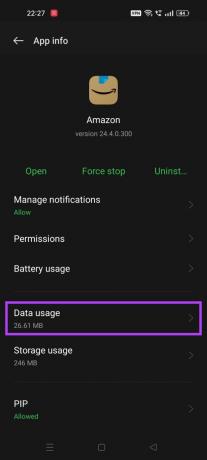
Trin 5: Du finder to skifter her. Slå dem til afhængigt af, om du vil blokere internetadgang helt eller kun via Wi-Fi eller mobildata. Du kan også vælge kun at deaktivere baggrundsdata.

Appen vil ikke længere have adgang til en internetforbindelse på din telefon.
Selvom dette er den bedste måde at blokere internetadgang fra apps, er denne mulighed ikke til stede på alle telefoner og versioner af Android. Derfor er den næstbedste løsning at bruge en tredjepartsapp, der fungerer universelt på alle telefoner.
2. Brug NetGuard-appen
NetGuard er en gratis app, som du kan downloade fra Play Butik. Det hjælper dig med at blokere internetadgang til apps på din telefon. Sådan kan du gøre det.
Download NetGuard
Trin 1: Gå til Play Butik på din telefon og installer NetGuard-appen.

Trin 2: Åbn appen, når den er installeret, og vælg Jeg accepterer.

Trin 3: Alle de apps, der er installeret på din telefon, vises på appen.
Trin 4: Du vil se to grønne ikoner ved siden af hver app. Det første ikon angiver Wi-Fi og det andet angiver mobildata.

Trin 5: Tryk på de respektive ikoner ved siden af den app, du vil deaktivere internetadgang til. Hvis du vil deaktivere internetadgang helt, skal du trykke på begge ikoner.

Trin 6: Ikonerne bliver nu røde.

Trin 7: Tryk på kontakten i øverste venstre hjørne for at aktivere NetGuard og blokere internetadgang til den valgte app.
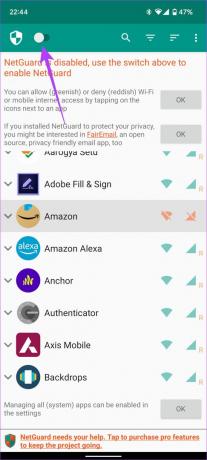
Trin 8: Vælg OK i prompten. NetGuard fungerer i det væsentlige som en VPN til at blokere internetadgang til visse apps. Så du bliver nødt til at tilføje NetGuard til listen over VPN'er på din telefon.

Trin 9: Du vil nu se en forbindelsesanmodning, der fortæller dig, at NetGuard forsøger at oprette en VPN-forbindelse. Tryk på OK.

Trin 10: En anden prompt vil nu dukke op, der beder dig om at deaktivere batterioptimering. Dette trin er valgfrit, men det vil sikre, at NetGuard forbliver aktiv til enhver tid. Vælg OK.
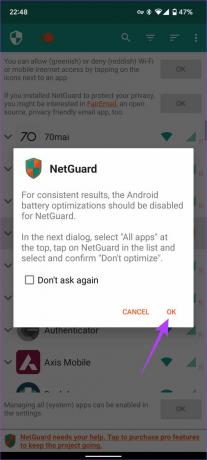
Trin 11: På skærmen, der åbnes, skal du trykke på Ikke optimeret og ændre den til Alle apps.


Trin 12: Rul indtil du finder NetGuard på listen over apps. Tryk på den.

Trin 13: Vælg Optimer ikke, og tryk derefter på Udført.

Trin 14: Brug tilbage-knappen i øverste venstre hjørne for at gå tilbage til NetGuard.
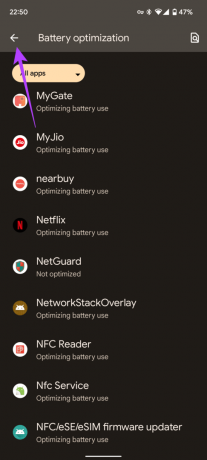
Du vil nu se, at NetGuard er aktiv, og den valgte app har ikke internetadgang. Du kan bekræfte, at NetGuard er aktiv, ved at kigge efter nøgleikonet i meddelelsescenteret, der angiver, at en VPN er aktiv.
Bloker internetadgang og hold dine data sikre
Brug en af de to metoder og bloker apps fra at få adgang til internettet på din Android-telefon. Disse metoder sikrer, at dine data forbliver på din enhed, indtil du bevidst ønsker at flytte den.
Sidst opdateret den 14. marts 2022
Ovenstående artikel kan indeholde tilknyttede links, som hjælper med at understøtte Guiding Tech. Det påvirker dog ikke vores redaktionelle integritet. Indholdet forbliver upartisk og autentisk.



